学习目标
- 列出管理员执行导入/导出所需的三种权限。
- 列出导入过程的三个基本步骤。
- 列出导出过程的三个基本步骤。
- 说明网站导入/导出的目的。
- 描述两种处理转移限制的方法。
介绍
Cloud Kicks的管理员Linda Rosenberg已经了解了很多有关导入和导出模式和模式的知识。现在,她准备配置并运行她的第一个导入和导出过程。Linda负责各种导入和导出过程,但今天她专注于目录导入和订单导出。她学习了完成这些过程的步骤以及数据传输大小的限制。
但是首先,她需要确保自己和备份管理员Peter Wong具有正确的业务管理器和文件传输权限。
她和彼得需要访问权限才能:
- 网站导入/导出,其中包括所有网站信息
- 导入/导出店面信息,例如产品和内容
- WebDAV访问服务器上的日志文件和导入/导出目录
她还向Salesforce B2C Commerce支持请求访问FTP端口,以便她可以使用开发人员提供的FTPClient脚本。
导入目录
要访问业务管理器,您必须具有B2C Commerce实施。在此模块中,我们假设您是B2C Commerce管理员,具有执行这些任务的适当权限。如果您不是B2C Commerce管理员,那就可以了。继续阅读以了解您的管理员如何在登台实例中执行这些步骤。不要尝试在您的Trailhead游乐场中遵循我们的步骤。Trailhead Playground中不提供B2C Commerce。如果您拥有B2C Commerce的暂存实例,则可以在实例中尝试这些步骤。如果没有暂存实例,请询问您的经理是否有可以使用的实例。
Linda首先在Business Manager中运行手动导入和导出过程。后来,她计划与开发人员一起创建使用标准管道的流程。这些管道可以轻松处理大型数据集,快速可靠,并有效地使用系统资源。为了提高效率,她还计划创建用于文件传输和导入/导出的批处理作业。现在,手动处理就可以了。
为了导入包含产品数据的目录,她按照本模块第一单元中的说明,使用catalog.xsd格式在Cloud Kicks的PIM系统上创建了一个文件。
这是她采取的后续步骤。
- 打开业务经理。
- 选择cloudkicks>商家工具>产品和目录>导入和导出。
- 在导入和导出文件部分中,点击上传。
- 单击选择文件。

- 点击上传。
- 选择文件,然后单击压缩。
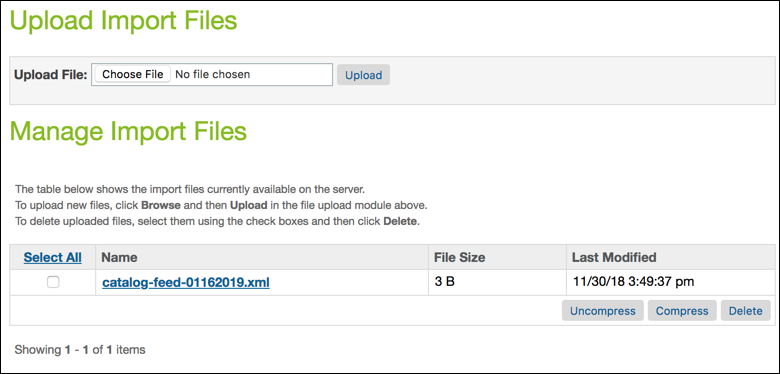
- 业务管理器将创建zip文件。
- 点击<<返回。
- 在目录部分中,单击导入。
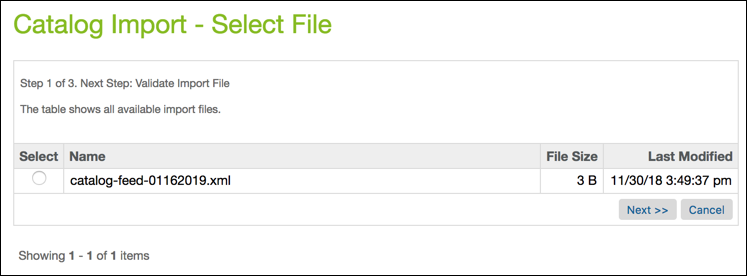
- 在目录导入-选择文件部分中,选择要导入的文件,然后单击下一步>>。
- 业务管理器将验证文件并显示文件分析。Linda检查分析以确认业务经理在继续导入之前已识别出预期的信息。
- 单击下一步。
- 选择合并导入模式。
出口订单
Linda希望导出订单,以便Cloud Kicks的外部订单管理系统(OMS)可以处理它们。她的导出文件使用与导入相同的架构定义。业务管理器会自动构建XML文件。
要导出订单,她采取了以下步骤。
- 打开业务经理。
- 选择cloudkicks>商家工具>订购>导入和导出。
- 点击导出。
- 选择要导出的订单,然后单击下一步。
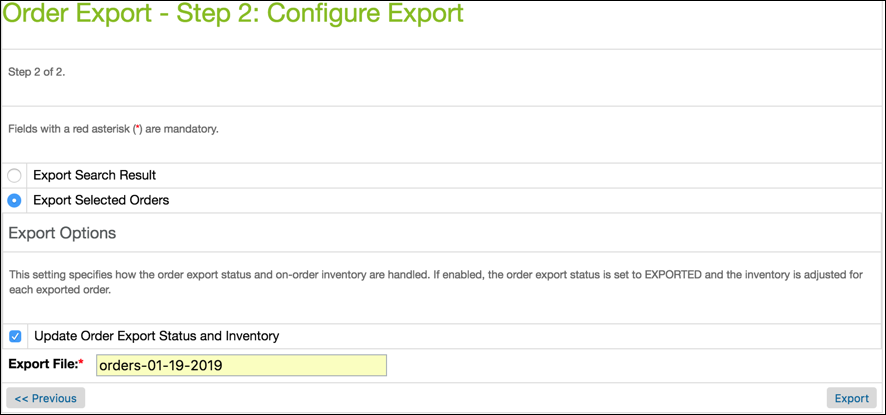
- 选择导出选定的订单。
- 输入文件名:orders-01-19-2019。
- 选择更新订单出口状态和库存。
- 点击导出。
- 在“导入和导出文件”部分中,单击“下载”。
- 选择文件名(Linda选择订单01-19-2019),然后单击“压缩”。
- 单击zip文件名,该文件名将文件下载到本地系统。
Linda使用WebDAV将XML文件传输到OMS,并将文件导入OMS。她还可以使用FTP或HTTPS,但是Cloud Kicks开发了使用WebDAV的实现。由于PCI-DSS的数据传输要求和OMS系统要求,她的传输过程使用了安全连接。这是最佳做法!
通过WebDAV查看导入/导出文件
琳达(Linda)希望确保一切都完美无缺,因此她看了看文件。这是如何做。
- 打开业务经理。
- 选择管理>站点开发>开发设置。

- 单击导入/导出链接。
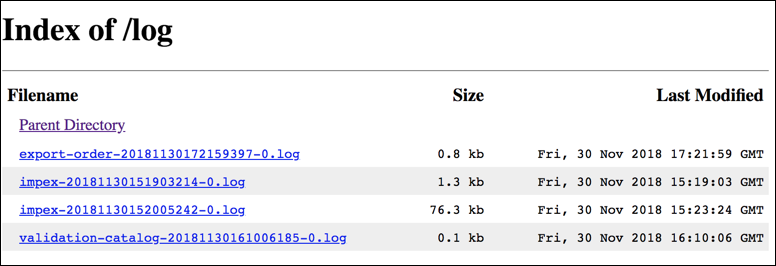
- 查看日志文件以确保它们正确。
B2C Commerce将导出文件上传限制为100 MB。这意味着多个站点出口或带有巨大图像的出口会导致数据超额收费。因此,Linda仅根据需要(例如每天一次)运行出口,并且仅包含必要的数据。
网站导入/导出
Linda处理的另一种导入/导出是站点数据。Cloud Kicks正在实施一个新站点,由多个开发团队并行处理不同的开发实例。职能架构师要求她复制一个开发实例配置并与另一个开发实例共享。
通过站点导入/导出,她可以保存实例的快照(配置和数据)并将其还原到相同或另一个实例上。
要导出站点数据,Linda采取以下步骤。
- 打开业务经理。
- 选择管理>网站开发>网站导入和导出。
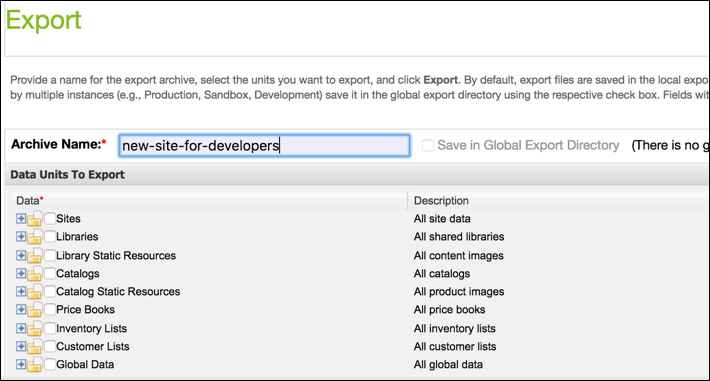
- 在“导出”部分中,输入存档的文件名。
- 选择要导出的数据。
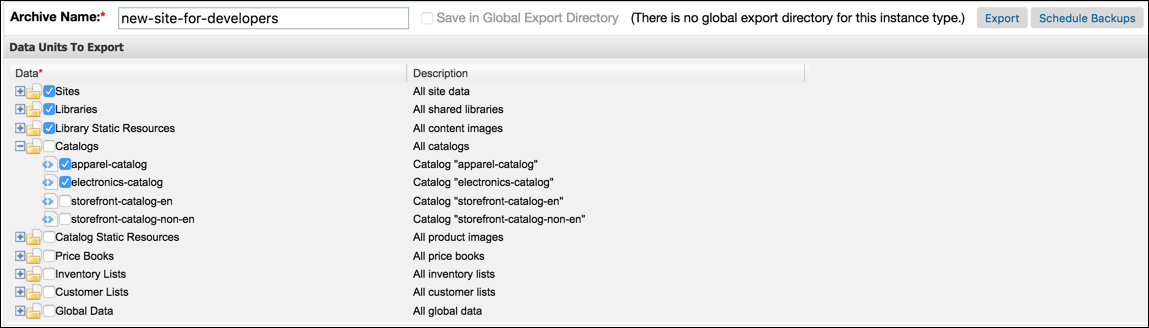
- 点击导出。
- 导出完成后,单击页面底部的导出文件链接。
- 在下一页上,向下滚动到页面底部,然后单击文件的下载链接。在本地系统上创建了一个zip文件。
要导入站点数据:
- 在接收实例上打开业务管理器。
- 选择管理>网站开发>网站导入和导出。
- 在“导入”部分中,选择“本地”,然后单击“选择文件”。
- 浏览文件,然后单击“打开”。
- 在导入部分中选择文件,然后单击导入。
交易限额
尽管标准导入被设计为处理任意大小的XML文件,但是单个过程仅限于1,000个业务对象。随着Cloud Kicks的增长,Linda必须注意此限制和其他限制。
| 限制 | 描述 |
|---|---|
| 上载 | 将WebDAV推送到B2C Commerce实例的上传限制为100 MB。如果传输文件花费的时间太长,Linda可以在压缩文件后重试。 |
| 下载 | FTP或WebDAV的文件大小必须小于200 MB,才能下载到文件中。下载到字符串中的文件大小要小得多。 |
| FTP客户端大小 | 程序化文件获取使用强制性文件限制,该限制可以在参数中传递或默认设置。 |
| HTTPClient大小 | HTTP客户端没有文件大小限制。 |
压缩的XML文件
Linda通过压缩减少了XML文件的大小。这有助于Linda保持在上传大小限制内,并加快慢速网络链接上的上传/下载时间。
- gzip: Business Manager使用gzip算法自动压缩标准导入文件,因此她不必在实例上运行.gunzip。她只需在导入管道中输入诸如catalog.xml.gz之类的文件名,或者在业务管理器中选择一个gzip压缩文件(扩展名必须为.gz)。
- zip: 可以在Business Manager的“导入/导出”中基于单个文件对XML文件进行压缩和解压缩(zip压缩,而非gzip压缩)。在上载期间,业务管理器会自动将.zip文件解压缩。
Delta Feed
对于除目录数据以外的导入,Linda创建的XML文件仅包含当前XML文件与先前XML文件之间的差异。这些称为增量供稿。它们通常更小,导入速度更快,并且不易受到网络中断的影响。
尽管她可以创建增量目录Feed,但不能包含用特定于元素的导入模式替换全局导入模式的元素。例如,无法为捆绑产品创建增量Feed,因为捆绑产品字段会自动使用替换模式。
静态文件
目录和内容库中的持久对象(类别,产品和内容数据)具有补充的静态文件,例如产品图像。B2C Commerce将这些存储在实例文件系统中。您的XML文件只能包含永久数据库对象和对静态对象的引用。要导出/导入或下载/上传静态文件,Linda必须使用WebDAV界面。
为什么存档?
由于XML文件无法回滚,因此Linda始终在导入之前存档先前的XML文件,这是最佳做法。如果新的XML文件未通过验证,她可以导入先前的版本。她每周删除一次旧文件(最后一个文件除外),这样它们就不会累积。
总结一下
今天,Linda学习了如何在WebDAV中导入目录,导出订单和查看日志。通过站点导入/导出,她将站点数据从一个开发实例复制到另一个开发实例。她学习了如何处理文件和事务大小的限制以及归档的重要性。
在本模块中,您跟随Linda学习了模式,模式以及运行导入/导出过程所需的步骤。现在该测试您的知识并获得徽章!